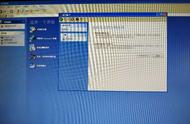删除Windows帐户的密码一点也不困难。删除密码后,当计算机启动时,你就不再需要登录到Windows。
在你删除密码后,家里或办公室里的任何人都可以完全访问你电脑上的所有内容,所以这样做并不是一件非常注重安全的事情。
注意:如果你忘记了密码,那么你将无法使用下面的方法。标准的“删除密码”过程要求你有权访问你的Windows帐户。
你可以将Windows配置为自动登录,而不是完全删除你的密码。这样,你的帐户仍然有密码,但在Windows启动时不会要求你提供密码。
如何删除你的Windows密码
你可以从“设置”或“控制面板”中删除你的Windows帐户密码,具体取决于你使用的操作系统。按照下面的说明使用该方法,或者跳到此页面的最底部以获取从命令提示符中删除Windows密码的帮助。
本指南介绍如何在Windows 11、Windows 10、Windows 8、Windows 7、Windows Vista和Windows XP中关闭本地用户帐户的密码。
删除Windows 11密码
1、右键单击“开始”按钮,然后选择“设置”。

2、从左侧菜单中选择“帐户”,然后选择右侧的“登录”选项。

3、打开“密码”菜单,然后选择“更改”。
删除Windows帐户的密码一点也不困难。删除密码后,当计算机启动时,你就不再需要登录到Windows。
在你删除密码后,家里或办公室里的任何人都可以完全访问你电脑上的所有内容,所以这样做并不是一件非常注重安全的事情。
注意:如果你忘记了密码,那么你将无法使用下面的方法。标准的“删除密码”过程要求你有权访问你的Windows帐户。
你可以将Windows配置为自动登录,而不是完全删除你的密码。这样,你的帐户仍然有密码,但在Windows启动时不会要求你提供密码。
如何删除你的Windows密码
你可以从“设置”或“控制面板”中删除你的Windows帐户密码,具体取决于你使用的操作系统。按照下面的说明使用该方法,或者跳到此页面的最底部以获取从命令提示符中删除Windows密码的帮助。
本指南介绍如何在Windows 11、Windows 10、Windows 8、Windows 7、Windows Vista和Windows XP中关闭本地用户帐户的密码。
删除Windows 11密码
1、右键单击“开始”按钮,然后选择“设置”。

2、从左侧菜单中选择“帐户”,然后选择右侧的“登录”选项。